Zrýchlite svoj počítač pomocou programu Vit Registry Fix
Ak váš počítač alebo laptop začali pracovať pomalšie a systém začal fungovať, znamená to, že je čas dôkladne vyčistiť.
Počítač môžete urýchliť mnohými spôsobmi. Môžete robiť všetko ručne, ale je tu veľká šanca odstrániť niečo, čo potrebujete, a táto metóda bude trvať veľa času.
Ďalšou cestou rýchlejšie a bezpečnejšie je použitie špeciálnych nástrojov, ktoré urýchľujú prevádzku prenosného počítača Windows 7 a nielen.
Program Vit Registry Fix umožňuje zvýšiť výkon počítača optimalizáciou a čistením registra systému.
Ak chcete použiť tento nástroj, musíte ho nainštalovať ako prvý.
obsah
Inštalácia opravy súborov Vit Registry
Ak chcete nainštalovať systém Vit Registry Fix do vášho systému, musíte použiť inštalačný program, ktorý si môžete stiahnuť na oficiálnej webovej stránke a postupovať podľa pokynov sprievodcu.
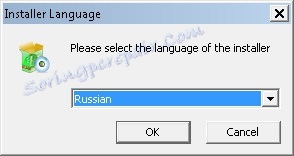
Pred spustením inštalácie vyberte jazyk a prejdite na uvítaciu obrazovku, kde nájdete verziu programu a prečítajte si niektoré odporúčania.
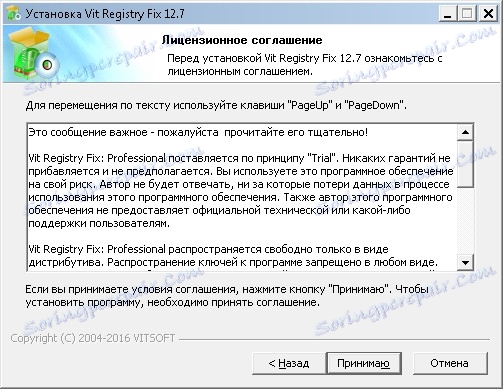
Ďalej si prečítajte licenčnú zmluvu a ak ju akceptujeme, pokračujeme k nastaveniu inštalácie.

Tu vám sprievodca ponúka výber adresára pre program.
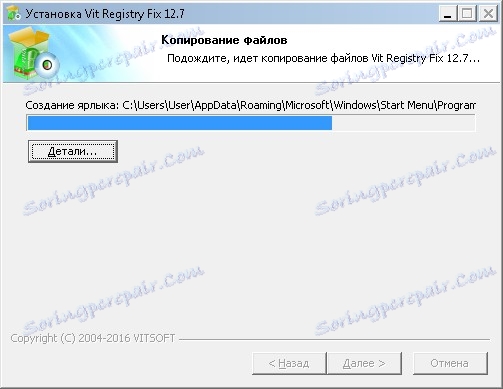
Teraz inštalátor skopíruje všetky potrebné súbory do určeného priečinka.

Posledným krokom je vytvorenie skratiek a položiek ponuky.
Vytvorte zálohu registra
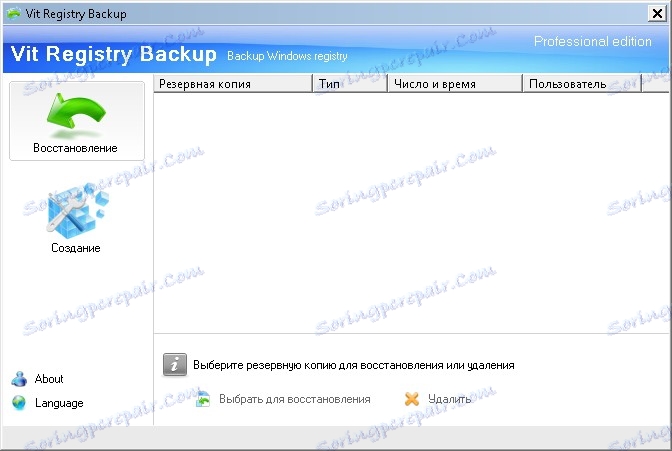
Skôr ako začnete systém vyhľadať chyby, odporúčame zálohovať súbory databázy Registry. Je to nevyhnutné, aby v prípade akejkoľvek poruchy mohla byť vrátená do pôvodného stavu.
Ak chcete zálohovať databázu Registry pomocou nástroja Vit Registry Fix, v hlavnom okne prejdite na kartu "Nástroje" a spustite nástroj Vit Backup.
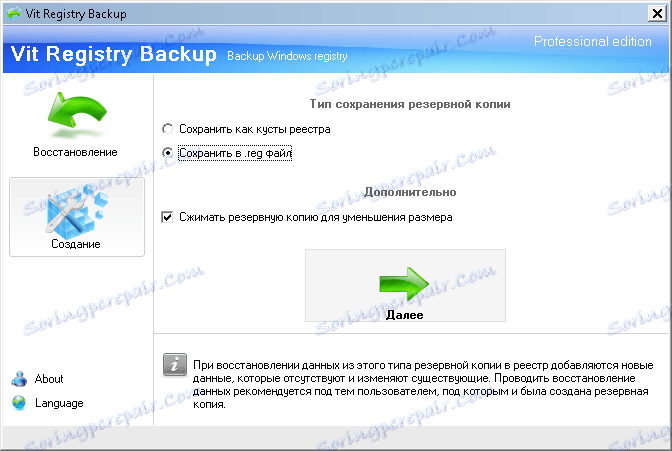
Tu stlačte veľké tlačidlo "Vytvoriť", potom zvoľte "Uložiť do súboru .reg" a kliknite na "Ďalej".
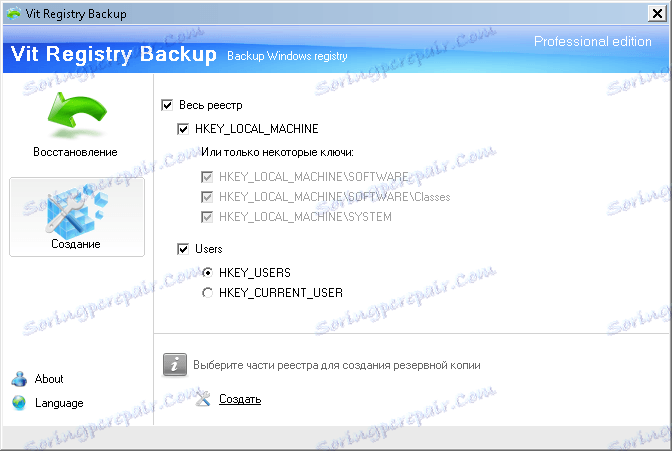
Tu necháme predvolené nastavenia a kliknite na tlačidlo "Vytvoriť".
Potom sa vytvorí kópia celého registra, z ktorej môžete obnoviť pôvodný stav. Môžete to urobiť pomocou rovnakého nástroja.
Optimalizácia prevádzky systému
Takže teraz, keď je kópia registra pripravená, môžete bezpečne pokračovať v optimalizácii.
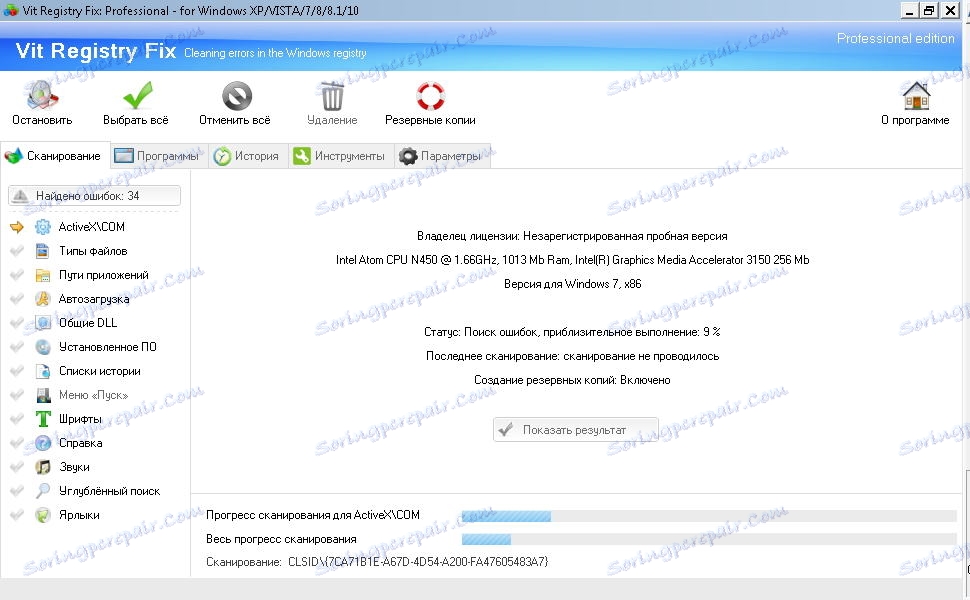
Je to dosť jednoduché. Stlačte tlačidlo "Skenovať" na hlavnom paneli s nástrojmi a počkajte, kým proces skenovania nedokončíte.
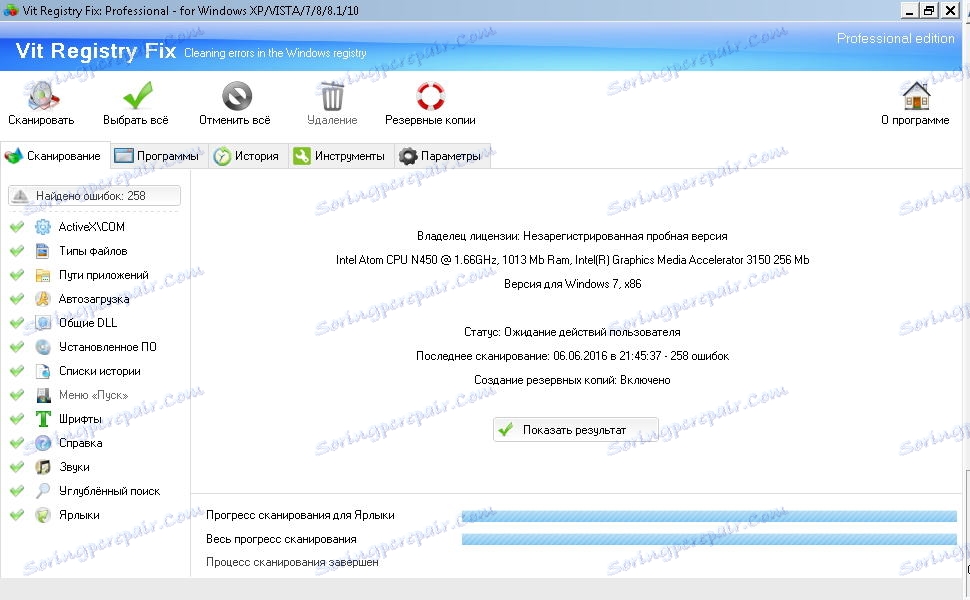
Po dokončení skenovania prejdite na výsledky kliknutím na tlačidlo "Zobraziť výsledok".
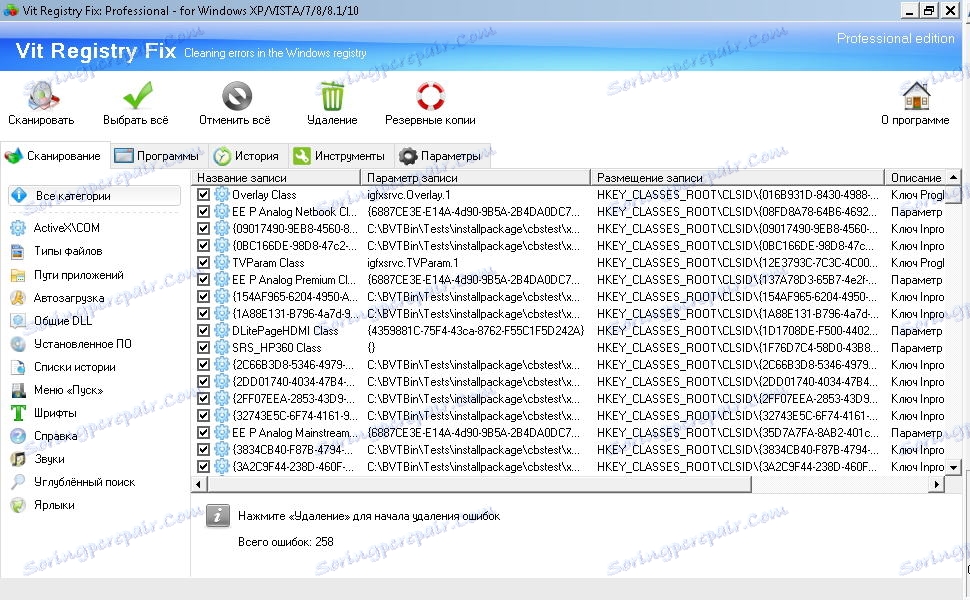
Tu nájdete kompletný zoznam všetkých nájdených chýb. Zostáva nám, aby sme odškodnili políčka naproti položkám, ktoré boli chybne zahrnuté do zoznamu (ak nejaké sú) a kliknite na tlačidlo "Odstrániť".
Prečítajte si tiež: programy na optimalizáciu výkonu počítača
Takže s pomocou jedného malého zariadenia sme urobili skvelú prácu. Vďaka skutočnosti, že Vit Registry Fix poskytuje všetky potrebné nástroje na udržiavanie registra systému, dokázali sme nielen obnoviť poriadok, ale aj optimalizovať fungovanie systému.
Ďalej zostáva iba pravidelné vykonávanie kontroly na udržanie stabilnej prevádzky systému Windows.